Mazda toolbox не запускается в windows 10
Обновлено: 04.07.2024
У меня MF4570dn, недавно обновленный с Windows 8.1 до Windows 10.
Я думал, что попытаюсь переустановить утилиту MF Toolbox, но возникли две проблемы.
1) На странице загрузок не отображаются загрузки Windows 10 для этого принтера. Это должно быть обновлено.
2) Я загрузил тот для Windows 8.1 и попытался переустановить, но он просто зависает на экране «Обработка установки»:
Я также попытался сначала удалить существующий MF Toolbox, и он также зависает в этом же диалоговом окне.
Я также безуспешно пробовал разные другие вещи:
(Я прекрасно могу использовать функции принтера.)
Решено! Перейти к решению.
У меня такая же проблема. Я могу печатать, но не могу сканировать теперь, когда у меня Windows 10.
Я обновился до Win 10 на шести машинах. пять машин могут печатать. Невозможно загрузить драйвер и нельзя печатать.
Ни одна машина не может сканировать.
Надеюсь, это быстро исправят. Мне действительно нужен сканер.
То же самое и здесь. Пожалуйста, исправьте это как можно скорее, Canon .
Я нашел драйверы для Win 10 на этом сайте, так что, возможно, это новые дополнения.
Загрузите и установите последние версии драйверов для вашего MF4770n с этого сайта. Перезагрузите компьютер. Тестовая печать.
Затем перейдите в магазин приложений Windows, выполните поиск «сканирование», найдите приложение «Сканирование Windows», установите.
На MF4770n загрузите документ для сканирования, выберите Remote Scanner,
Используйте раскрывающиеся меню для выбора источника, вывода и т. Д. Вы можете предварительно просмотреть отсканированные документы, а не документы с автоматической подачей..
Устройство подачи документов сработало, чтобы сначала отсканировать 5-страничный PDF-файл!
У меня работает, надеюсь, у вас получится.
для моего Canon, я надеюсь, что он найдется для всех вас!
После того, как я сам поигрался с этим, я заставил это работать, но сделал следующее:
1. выключите принтер, если вы этого не сделаете, при загрузке Windows 10 он может автоматически обнаружить его и установить (я обнаружил, что все это не так)
2. удалите MF Toolbox и драйвер, если они установлены, затем перезагрузите Windows 10.
3. После перезагрузки и входа в систему снова включите принтер и убедитесь, что он подключен к сети (тестовый пинг и страница конфигурации).
4. Установите драйвер, он должен обнаружить принтер, но если не попробовать ввести IP, убедитесь, что MF Scan отображается в области уведомлений.
5. Установите MF Toolbox для Windows 8.1 (v4.9)
6. добавить правила входящего и исходящего брандмауэра для:
% ProgramFiles% (x86) Canon MF Toolbox Ver4.9 MFTBOX.exe
% ProgramFiles% (x86) Canon MF Toolbox Ver4.9 TBOXCFG.EXE
% ProgramFiles% Canon Canon MF Network Scan Utility CNMFSUT6.EXE
7. измените конфигурацию MF Toolbox (просто войдите и нажмите OK)
8. При тестовом сканировании принтера он должен показать ваш компьютер.
У меня были похожие проблемы. Удаление и повторная установка MF toolbox не сработали.
Canon, пожалуйста, обновите драйвер.
Я обнаружил решение этой проблемы. Вы хотите удалить другие папки с драйверами в каталоге Windows/Twain_32. Я удалил папку Creative, и все заработало. Думаю, моя творческая камера больше не работает, но это надолго.
Добрый день. При попытки обновить карты навигации посточннно пишут что сервис Mazda Toolbox не доступен. Кто нибудь сталкивался с подобной проблемой?
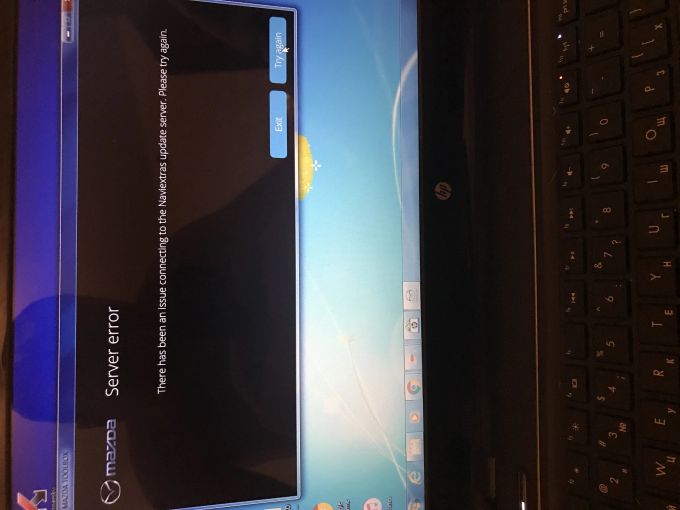
Все ответы
Скорее всего, отсутствует связь с интернетом, поэтому система не может связаться с сервисом Mazda Toolbox. Если ваша мультимедиа имеет Wi-Fi, включите свой телефон на раздачу Wi-Fi и подключите к нему мультимедиа, после этого повторите поиск. Если же система соединяется с интернетом с помощью сотовой связи, то в мультимедиа необходимо установить сим-карту, просто так она в интернет не выйдет.
Скорее всего, отсутствует связь с интернетом, поэтому система не может связаться с сервисом Mazda Toolbox. Если ваша мультимедиа имеет Wi-Fi, включите свой телефон на раздачу Wi-Fi и подключите к нему.
Причём тут мультимедия, обновление происходит с ноутбука.
SD карта с программой навигации не дилерская. Все работает. Но и Диллер с ней пошлёт, так как не у него приобреталась.
Причём тут мультимедия, обновление происходит с ноутбука.
Вы про это написали? Или подумали? Или надо было догадаться ?
Значит проблема в том, что карта не дилерская, и сервер, естественно, не хочет её обновлять. Видимо стоит защита.
Вы про это написали? Или подумали? Или надо было догадаться ?
Значит проблема в том, что карта не дилерская, и сервер, естественно, не хочет её обновлять. Видимо стоит защита.
Да неее, именно с сайтом проблема какая то. Там скачиваешь на комп программу Mazda Toolbox, запускаешь ее, только потом она запрашивает карту и т.д. А при запуске программы вылазить окно, типа извините сервис временно недоступен.
Да неее, именно с сайтом проблема какая то. Там скачиваешь на комп программу Mazda Toolbox, запускаешь ее, только потом она запрашивает карту и т.д. А при запуске программы вылазить окно, типа извините сервис временно недоступен.
Ну, вот теперь всё понятно. Периодически пробуйте - раз в день, может быть обновится. По всей видимости, на сервере какие-то работы (может обновление), и он временно заблокирован. Также, возможен другой вариант - если сервер не поддерживает большое количество пользователей, а их постоянно максимальное количество. В этом случае, также, каждый день пытаться запустить обновление, и когда повезёт - всё получится.
mv2.jpg" alt="обновление.jpg" width="" height="" />
Для начала обновления карт необходимо проехать на автомобиле с установленной SD картой с навигацией MAZDA расстояние 100 или более километров.
После этого SD карта окончательно привязывается к Вашему автомобилю.
ВАЖНО! После привязки SD карты к авто рекомендуется сделать резервную копию файлов имеющихся на SD карте (скопировать содержимое всех файлов и папок с SD карты на компьютер)
Для обновления карт понадобится официальная программа MAZDA TOOLBOX.
КАК НАЧАТЬ ИСПОЛЬЗОВАНИЕ MAZDA TOOLBOX?
В данном руководстве описаны начальные этапы использования Toolbox: процесс подключения информационно-развлекательной системы к ПК и входа в систему под своим именем пользователя и паролем.
После запуска Mazda Toolbox отображается экран приветствия с информацией о том, что SD-карта в настоящее время не подключена к компьютеру.
mv2.jpg/v1/fill/w_223,h_99,al_c,q_80,usm_0.66_1.00_0.01,blur_2/%D0%A1%D0%BD%D0%B8%D0%BC%D0%BE%D0%BA_JPG.jpg" alt="Снимок.JPG" width="" height="" />
На данном этапе следует подключить SD-карту информационно-развлекательной системы к своему ПК. Пожалуйста, убедитесь также в следующем:
компьютер PC подключен к Интернету,
на транспортном средстве уже запускалась навигационная система,
на SD-карте достаточно свободного места для обновлений, которые вы хотели бы установить. Объем доступного свободного пространства отображается с левой стороны экрана после распознавания карты приложением Toolbox.
Вставьте SD-карту в гнездо устройства для чтения SD-карт на своем компьютере. После успешного подключения SD-карты Mazda Toolbox открывает временное окно с информацией о том, что идет процесс распознавания карты. Для этого может потребоваться несколько минут.
mv2.jpg/v1/fill/w_223,h_99,al_c,usm_0.66_1.00_0.01,blur_2/2.jpg" alt="2.jpg" width="" height="" />
2. После распознавания SD-карты приложением Mazda Toolbox вам будет предложено войти в систему, если вы уже зарегистрировали учетную запись пользователя, или зарегистрировать новую учетную запись пользователя.
mv2.jpg/v1/fill/w_229,h_102,al_c,usm_0.66_1.00_0.01,blur_2/3.jpg" alt="3.jpg" width="" height="" />
mv2.jpg/v1/fill/w_234,h_104,al_c,usm_0.66_1.00_0.01,blur_2/howto-windows-start4.jpg" alt="howto-windows-start4.jpg" width="" height="" />
Сначала будет предложено ввести адрес электронной почты для его связи с вашей учетной записью. Убедитесь, что указали действительный адрес электронной почты, так как он потребуется в том случае, когда вы забыли пароль и хотите его сбросить.
mv2.jpg/v1/fill/w_235,h_104,al_c,usm_0.66_1.00_0.01,blur_2/howto-windows-start5.jpg" alt="howto-windows-start5.jpg" width="" height="" />
2. После ввода адреса электронной почты и нажатия кнопки Далее вам будет предложено ввести пароль, а затем ввести его еще раз в следующее поле для подтверждения.
mv2.jpg/v1/fill/w_234,h_104,al_c,usm_0.66_1.00_0.01,blur_2/howto-windows-start6.jpg" alt="howto-windows-start6.jpg" width="" height="" />
3. Затем нажмите кнопку Далее, чтобы перейти к следующему этапу, на котором можно выбрать страну проживания. После выбора своей страны еще раз нажмите Далее для продолжения.
mv2.jpg/v1/fill/w_234,h_104,al_c,usm_0.66_1.00_0.01,blur_2/howto-windows-start7.jpg" alt="howto-windows-start7.jpg" width="" height="" />
4. На следующем экране вы увидите «Условия и положения». Внимательно прочитайте информацию, которая отображается на этой странице, а затем нажмите Принимаю для продолжения.
mv2.jpg/v1/fill/w_230,h_102,al_c,usm_0.66_1.00_0.01,blur_2/howto-windows-start8.jpg" alt="howto-windows-start8.jpg" width="" height="" />
5. На следующем экране можно подписаться на информационный бюллетень, чтобы получать уведомления об обновлениях, специальные предложения и другие объявления. По своему желанию можно установить или не устанавливать флажок для оформления подписки. После принятия решения нажмите Далее для продолжения.
mv2.jpg/v1/fill/w_230,h_102,al_c,usm_0.66_1.00_0.01,blur_2/howto-windows-start9.jpg" alt="howto-windows-start9.jpg" width="" height="" />
6. Следующий экран информирует об успешной регистрации. После нажатия кнопки Продолжить откроется главный экран — основное меню Mazda Toolbox.
mv2.jpg/v1/fill/w_236,h_105,al_c,usm_0.66_1.00_0.01,blur_2/howto-windows-start10.jpg" alt="howto-windows-start10.jpg" width="" height="" />
Обратите внимание, что на данном этапе, если у вас есть право на обновления, Mazda Toolbox автоматически отобразит список доступных обновлений и вы сможете сразу установить их, нажав кнопку Установить.
После успешной регистрации новой учетной записи и входа в систему отображается главный экран Mazda Toolbox.
На главном экране у вас есть четыре возможности.
Нажатие кнопки Доступные обновления приводит к отображению обновлений, доступных для вашей информационно-развлекательной системы.
Кнопка Купить содержимое позволяет приобрести дополнительные обновления карт или подключаемые услуги для информационно-развлекательной системы.
При помощи кнопки Использовать код можно воспользоваться скретч-кодом, чтобы загрузить самое свежее содержимое для вашей информационно-развлекательной системы.
В меню Настройки можно просматривать и менять данные учетной записи пользователя, а также управлять содержимым информационно-развлекательной системы, создавать резервные копии и восстанавливать содержимое.
mv2.jpg/v1/fill/w_234,h_104,al_c,usm_0.66_1.00_0.01,blur_2/howto-windows-start11.jpg" alt="howto-windows-start11.jpg" width="" height="" />
Skvidvard Чт, 13 июл 2017, 19:59
У ТомТома (дорестайл) тоже "там" начинает показывать все - и пробки, и дорожные работы, и перестраивает маршрут и все без интернетаarmas Чт, 13 июл 2017, 23:05
Ехал в столицу на ТО, после Пушкино меня предупредила: "Впепеди затор". Wi-Fi был отключен, у сервиса пробок давно закончился пробный период. Получается что информация из радиоканала.PRAE Пт, 14 июл 2017, 15:49
armas , а чего-то Mazda-Toolbox не может к серверу обновления подключиться для обновления. У всех так?Virutin Пт, 14 июл 2017, 18:18
PRAE писал(а): armas , а чего-то Mazda-Toolbox не может к серверу обновления подключиться для обновления. У всех так?За флуд забанили.
armas Пт, 14 июл 2017, 21:20
Значит так. Решил сегодня обновить карты. Тулбокс обновленный и похоже, как и обещали, исправили проблему с кириллицей. Программа запустилась и увидела карту из рабочего профиля с именем на кириллице. Во время загрузки обновленных карт два раза выскакивало предупреждение о потере связи с сервером, нажимал "продолжить" и загрузка продолжалась. Во время установки выскочило предупреждение об отсутствии интернета (хотя он был), ничего не трогал, через несколько секунд установка продолжилась. После завершения процесса обновления программа написала,что у меня самая последняя версия карт и я могу вставить SD в автомобиль. Прежде чем извлечь SD из кртридера, нажал кнопку "Диагностика карты" и тулбокс выдал мне, что моя карта недействительна. Испугался, побежал сразу в машину, вставил карту и . слава богу все работает. Ну вот так как-то.M06 Сб, 15 июл 2017, 23:33
PRAE писал(а): armas , а чего-то Mazda-Toolbox не может к серверу обновления подключиться для обновления. У всех так?Все подключается и обновила карты на июль.
PRAE Вс, 16 июл 2017, 00:51
M06 , тоже, всё обновил)P.S. Ура, наконец-то добавили камера замера скорости для Прибалтики. И что удобно, о камерах предупреждает даже если нет маршрута)))
DNBSoft Вт, 18 июл 2017, 13:57
Обновился.Не верьте написанному в Toolbox - на самом деле это карты от 4 квартала 2016 года. Ну хоть что-то (предыдущие были от середины прошлого года).
И один совет: отключите DrWeb перед обновлением - ему почему-то не нравится процесс обновления карт и он "убивает" процесс MZDtoolbox под предлогом найденного трояна. Volvo 850 1995 2.5l -> M6 GG 2005 FL 2.0l АТ-> M6 GH 2010 2.0l AT Midnight bronze -> M6 GJ 2017 2.0l AT Titanium Flash
PRAE Вт, 18 июл 2017, 14:00
DNBSoft , в 4-ой квартале 2016 у меня не было камер скорости, а сейчас появились. Что-то видимо новое есть!DNBSoft Вт, 18 июл 2017, 14:10
PRAE , вы имеете в виду что когда вы в 4 квартале скачивали свежие карты, там не было камер?
Так это в реальности были карты от середины (от второго квартала) 2016 года. Возможно, там действительно не было камер.
А сейчас Toolbox заявляет что карты от июля 2017, но на самом деле это контент от 4 квартала 2016 года. И в нем возможно появились камеры.
Я просто проверяю дату контента карт Navteq через другую программу (которая видит реальную дату).
Volvo 850 1995 2.5l -> M6 GG 2005 FL 2.0l АТ-> M6 GH 2010 2.0l AT Midnight bronze -> M6 GJ 2017 2.0l AT Titanium FlashPRAE Вт, 18 июл 2017, 14:12
DNBSoft , да, для Прибалтики камер не было раньше! Очень удобно стало.Читайте также:

